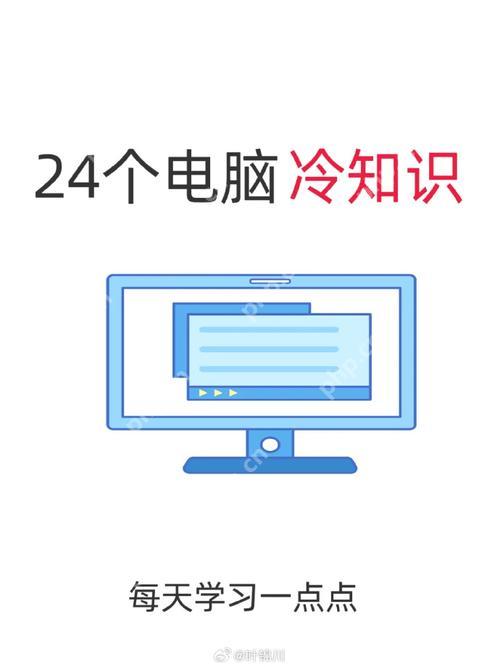怎样在电脑上设置定时任务 计划任务的配置方法
在电脑上设置定时任务的核心是使用操作系统自带的任务计划程序。通过打开任务计划程序,创建基本
在电脑上设置定时任务的核心是使用操作系统自带的任务计划程序。通过打开任务计划程序,创建基本任务并命名,选择触发器及设置细节,指定要执行的程序或脚本路径,最后完成配置即可实现自动化操作。若定时任务未按时执行,可能的原因包括触发器设置错误、程序路径不正确、权限不足、电脑处于睡眠状态或任务计划程序服务被禁用。为确保任务在用户未登录时也能运行,需在创建任务时选择“不管用户是否登录都要运行”,并以具有足够权限的账户执行任务。调试定时任务可通过查看历史记录、添加日志记录功能或手动运行任务来排查问题。

在电脑上设置定时任务,其实就是告诉电脑在特定的时间或满足特定条件时自动执行某些操作。这能帮你自动化处理一些重复性的工作,比如定期备份文件、清理缓存、发送邮件等等。
设置定时任务,核心在于使用操作系统自带的任务计划程序。
使用任务计划程序配置定时任务的步骤:
打开任务计划程序: 在Windows搜索栏输入“任务计划程序”并打开它。创建基本任务: 在右侧的“操作”面板中,点击“创建基本任务”。命名任务: 为你的任务起一个有意义的名字,方便以后识别。选择触发器: 选择任务的触发时间,比如“每天”、“每周”、“每月”或“当特定事件发生时”。设置触发器细节: 根据你选择的触发器类型,设置具体的触发时间或事件。选择操作: 选择要执行的操作,通常是“启动程序”。指定程序/脚本: 输入要运行的程序、脚本或命令的路径。完成设置: 检查设置,确认无误后点击“完成”。为什么我的定时任务没有按时执行?
定时任务没执行,可能是几个原因导致的。首先,检查触发器设置是否正确,时间、日期、频率等等都要仔细核对。其次,确认执行的程序或脚本路径是否正确,文件是否存在。权限问题也可能导致任务失败,尝试使用管理员权限运行任务。还有,如果电脑处于睡眠状态,任务可能无法执行,需要在任务属性中设置“唤醒计算机运行此任务”。最后,任务计划程序服务可能被禁用,检查服务是否正在运行。
如何让定时任务在用户未登录时也能执行?
想要让定时任务在用户未登录时也能执行,需要在创建任务时进行一些特殊设置。在“创建任务”对话框中,选择“不管用户是否登录都要运行”。然后,在“配置”选项卡中,确保选择“使用最高权限运行”。此外,还需要指定一个具有足够权限的用户账户来运行任务。这个账户必须有访问所需资源的权限。如果任务需要访问网络资源,确保指定的账户有相应的网络权限。
如何调试定时任务?
调试定时任务,首先要查看任务的历史记录,了解任务的执行情况。任务计划程序会记录任务的启动时间、完成时间、结果代码等信息。如果任务失败,可以通过结果代码来判断问题所在。其次,可以在任务执行的程序或脚本中添加日志记录功能,将程序的运行状态、错误信息等写入日志文件。这样,即使任务没有在预期的时间执行,也可以通过查看日志文件来分析原因。另外,可以手动运行任务,观察是否出现错误。如果手动运行正常,但定时任务无法执行,可能是触发器设置有问题。
菜鸟下载发布此文仅为传递信息,不代表菜鸟下载认同其观点或证实其描述。
相关文章
更多>>热门游戏
更多>>热点资讯
更多>>热门排行
更多>>- 风掠大秦排行榜下载大全-2023最好玩的风掠大秦前十名推荐
- 水墨江山手游排行榜-水墨江山手游下载-水墨江山游戏版本大全
- 类似苍穹神剑的游戏排行榜_有哪些类似苍穹神剑的游戏
- 类似烈火神将的手游排行榜下载-有哪些好玩的类似烈火神将的手机游戏排行榜
- 类似复活传奇的游戏排行榜_有哪些类似复活传奇的游戏
- 武器战争排行榜下载大全-2023最好玩的武器战争前十名推荐
- 英雄集结游戏排行-英雄集结所有版本-英雄集结游戏合集
- 怒砍龙魂游戏版本排行榜-怒砍龙魂游戏合集-2023怒砍龙魂游戏版本推荐
- 巅峰霸业题材手游排行榜下载-有哪些好玩的巅峰霸业题材手机游戏推荐
- 多种热门耐玩的奇迹少女破解版游戏下载排行榜-奇迹少女破解版下载大全
- 2023幻灵战纪手游排行榜-幻灵战纪手游2023排行榜前十名下载
- 时空之门系列版本排行-时空之门系列游戏有哪些版本-时空之门系列游戏破解版